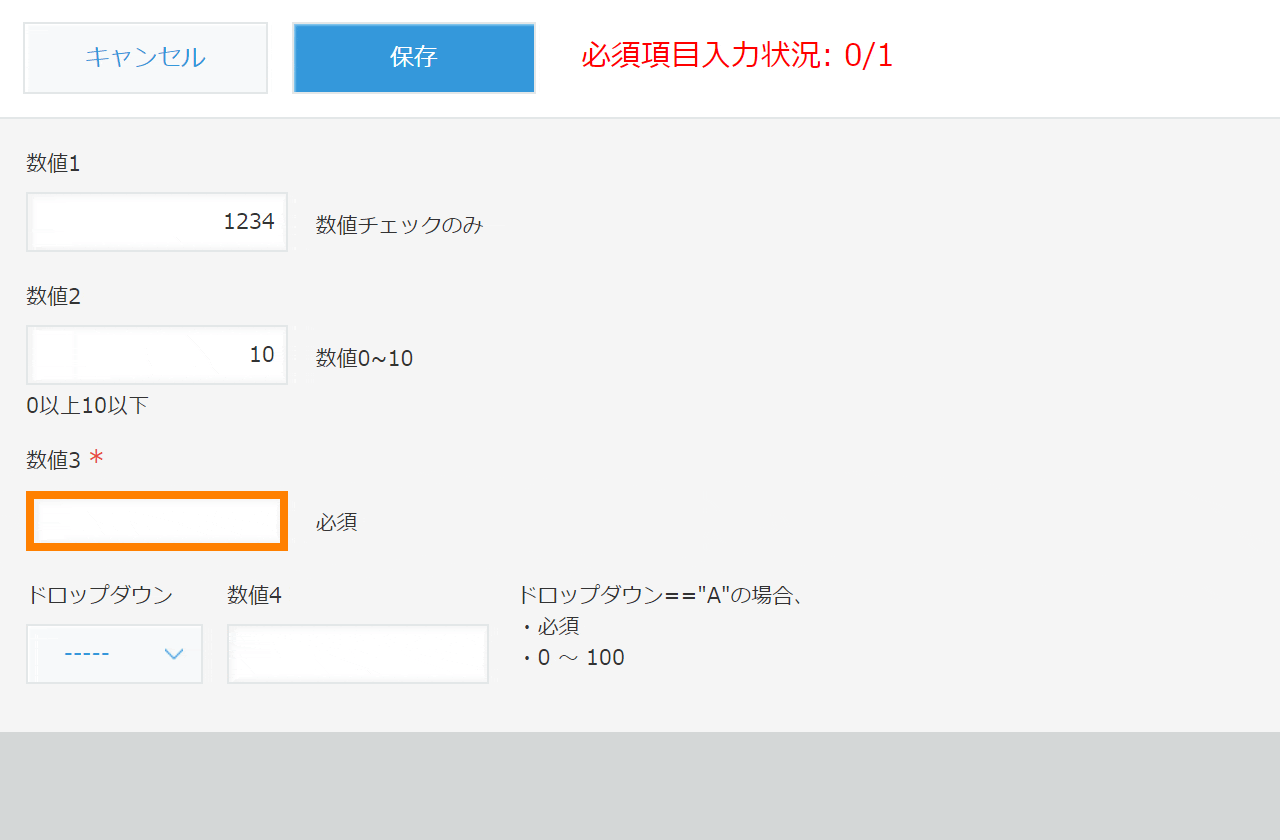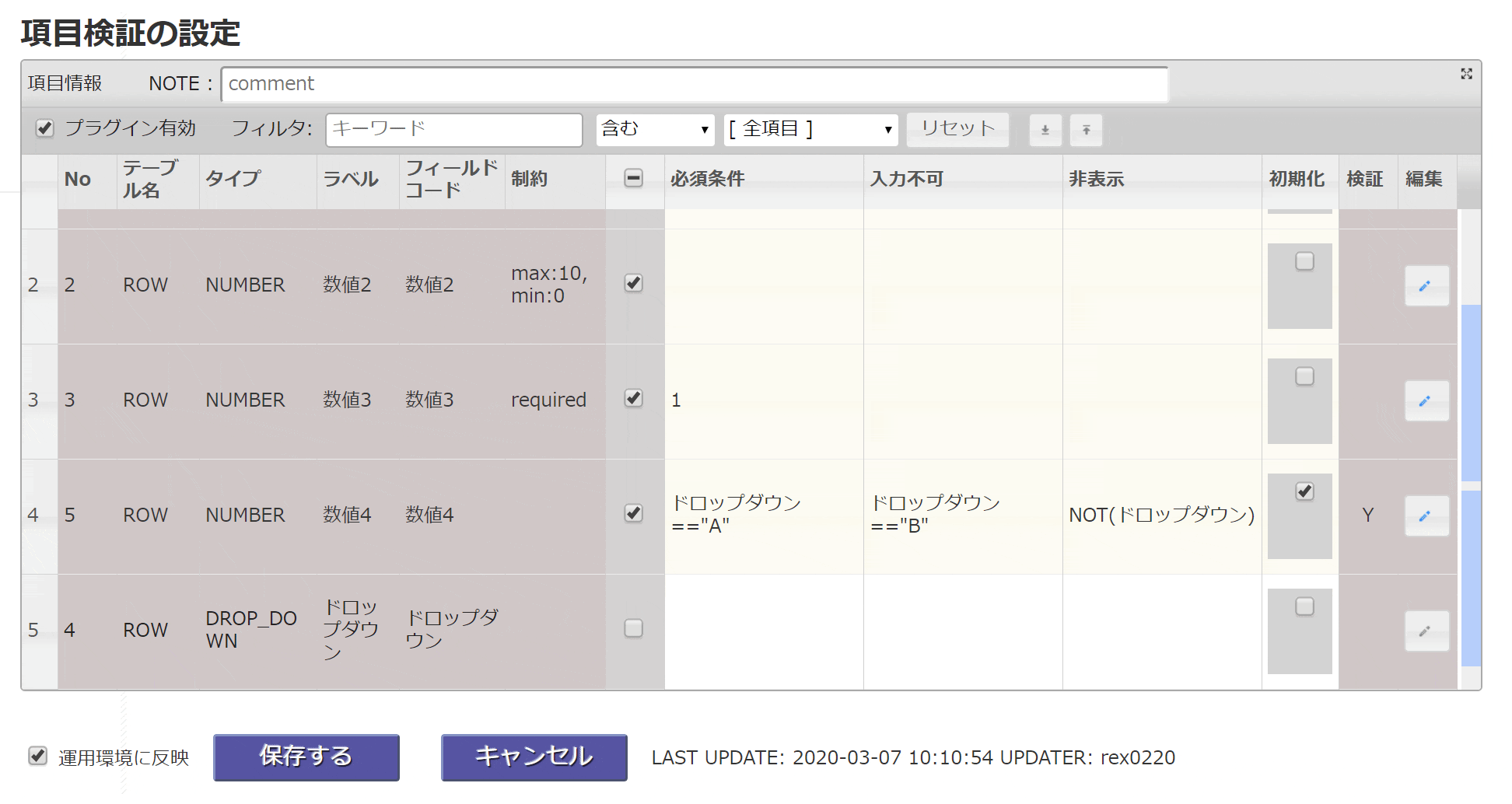項目検証プラグインで、基本的な数値チェックする方法をまとめてみます。
概要
kintone の数値項目は、数値しか入りませんが、数値以外を入力しても「保存」をクリックするまでエラーになりません。
また数値でも大文字だったり、カンマ「,」があるとエラーになります。
多くの数値項目を入力して、「保存」するといくつかのエラーがあってがっかりします。
項目検証プラグインは、入力時に数値以外のエラーを表示してくれます。
数値が全角でもカンマ「,」があっても、うまいこと変換してくれます。
これでカンマ付きの数値をコピペしても大丈夫。
数値入力操作例
環境
- kintone: いろいろ簡単にできるクラウド型業務アプリ開発プラットフォーム
- 項目検証プラグイン: めんどうなチェックを簡単にできるプラグイン
数値の基本チェック
フォーム設定
- 数値1: 普通の数値項目
- 数値2: 値の制限 0~10


項目検証プラグイン設定
数値1と数値2 をチェック対象にするだけで、基本的な数値チェックを行ってくれます。
簡単ですね。
- 全角数字を半角変換
- カンマの削除
- 数値チェック
- 制約 0 ~ 10 の範囲チェック

必須チェック
単純な必須チェックの例です。
フォーム設定
- 数値3: 普通の数値項目。必須項目にする。

項目検証プラグイン設定
これも数値3 をチェック対象にするだけで、基本的な数値チェックと必須チェックを行ってくれます。
必須条件の「1」は、制約に必須条件を指定していると自動設定されます。

条件付き必須チェック
ドロップダウンの値により、数値を必須にするか制御します。
フォーム設定
- ドロップダウン: "A", "B" の選択肢
- 数値4: 普通の数値項目。

項目検証プラグイン設定
数値4 をチェック対象にして、必須チェックに、条件式を設定します。
- 必須チェック
ドロップダウン=="A"

カスタムバリデーションチェック
条件により、エラーチェックとエラーメッセージを設定できます。
項目検証プラグイン設定
数値4 のバリデーションチェックを指定します。
エラーになる条件とエラーメッセージを設定します。
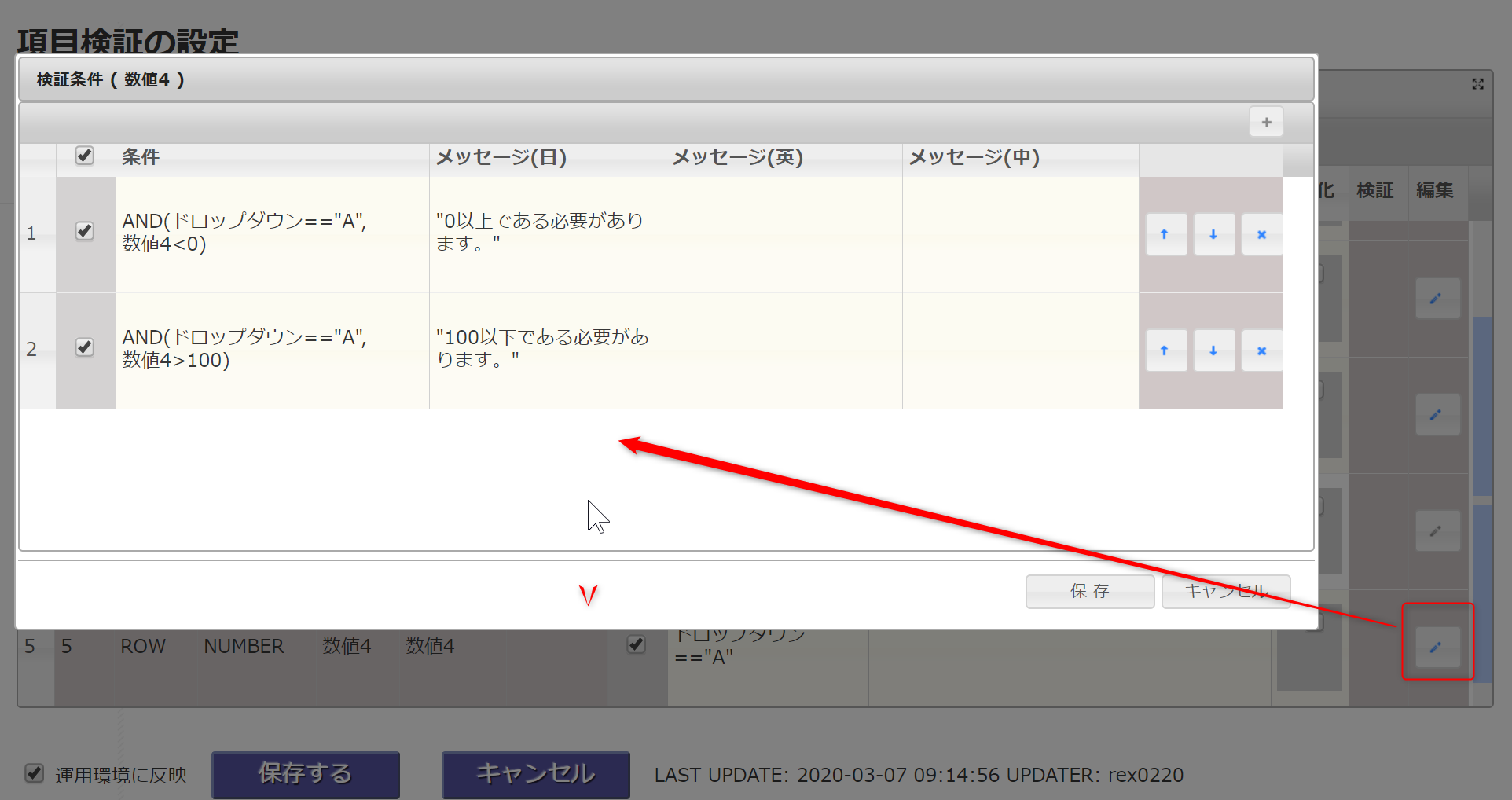
入力不可と非表示
条件により、項目を入力不可と非表示にできます。
- ドロップダウンが未選択の場合、非表示
- ドロップダウンが"A"の場合、必須
- ドロップダウンが"B"の場合、入力不可
項目検証プラグイン設定
数値4 の入力不可と非表示の条件を指定します。
- 入力不可
ドロップダウン=="B" - 非表示
NOT(ドロップダウン) - 初期化
項目が非表示の場合、「保存」時に項目を初期化します。

ちょっと便利な項目フィルタ機能
キーワードに「number」を入れると、数値項目が表示されます。
数値項目をまとめてチェックするのに便利です。